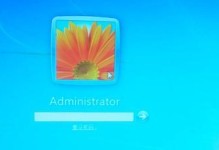你买了一块全新的移动硬盘,想把它和MacBook完美结合,但分区是个头疼的问题?别急,今天就来手把手教你如何用MacBook轻松分区移动硬盘,让你的存储空间井井有条!
一、准备工具
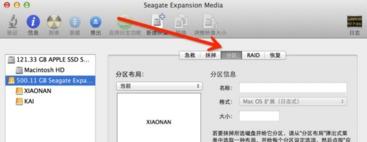
在开始之前,确保你准备好了以下工具:
1. 一块全新的移动硬盘
2. 一台MacBook
3. USB线(用于连接移动硬盘和MacBook)
4. 电脑端分区软件(如Disk Utility)
二、连接移动硬盘
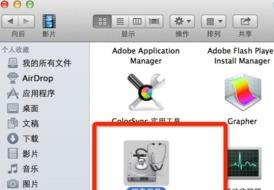
1. 将USB线的一端插入MacBook的USB端口。
2. 将另一端插入移动硬盘的USB端口。
3. 等待MacBook识别移动硬盘。
三、打开Disk Utility
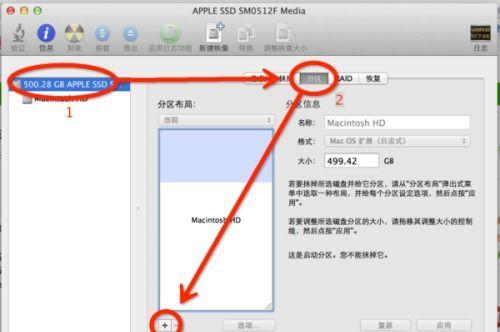
1. 在MacBook的菜单栏中,点击“苹果”图标,选择“系统偏好设置”。
2. 在系统偏好设置窗口中,找到并点击“磁盘工具”图标。
四、选择移动硬盘
1. 在磁盘工具窗口中,你会看到连接的移动硬盘。
2. 点击移动硬盘的图标,使其高亮显示。
五、开始分区
1. 点击“分区”按钮,开始分区操作。
2. 在分区窗口中,你可以看到移动硬盘的原始分区信息。
3. 点击“ ”按钮,添加一个新的分区。
六、设置分区
1. 在“格式”下拉菜单中,选择你想要的文件系统格式。对于MacBook,通常选择“Mac OS Extended (Journaled)”格式。
2. 在“名称”栏中,为你的分区起一个名字,比如“工作文件”或“照片库”。
3. 在“大小”栏中,你可以选择整个硬盘空间,或者根据需要设置分区大小。
4. 点击“分区”按钮,开始分区。
七、格式化分区
1. 分区完成后,Disk Utility会自动进入格式化步骤。
2. 等待格式化完成,这个过程可能需要一些时间。
八、使用分区
1. 格式化完成后,你的移动硬盘分区就完成了。
2. 你可以在MacBook中访问和使用这个分区,存放文件和资料。
九、注意事项
1. 在进行分区操作之前,请确保备份重要数据,以免丢失。
2. 分区操作可能会影响移动硬盘的性能,请根据实际需求进行分区。
3. 如果你在分区过程中遇到问题,可以尝试重新启动MacBook,或者使用其他电脑端的分区软件进行分区。
现在,你已经学会了如何用MacBook分区移动硬盘,让你的存储空间更加有序。快来试试吧,让你的MacBook和移动硬盘完美搭配,享受更便捷的存储体验!